C помощью мобильного приложение вы можете работать где угодно, без привязки к офису со своего телефона. Это нативныемобильные приложения, которые вы можете скачать по ссылке для IPhone в AppStore и для Android в PlayMarket. В мобильном приложении также как и в web-версии вы можете: искать и просматривать сделки, контакты и компании, добавлять примечания и работать…